Imagino que deve ser um pesadelo para qualquer webmaster digitar o endereço do seu website e ver esta imagem:
Isto se usar o firefox, pois esta mensagem é um aviso do Firefox.
Esta situação é acompanhada com a alteração da indexação por parte do Google, que passa a incluir a frase “Este Web site pode danificar o computador” por baixo do título do website:
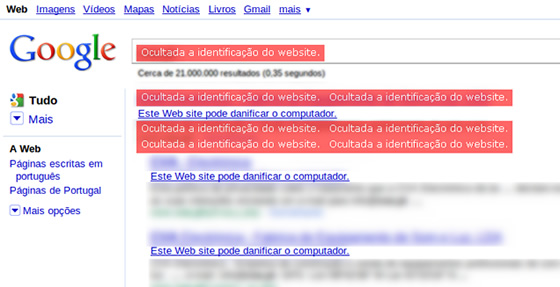
No Google, ao clicar na nova indexação, o Google remete o utilizador para a seguinte página de aviso:
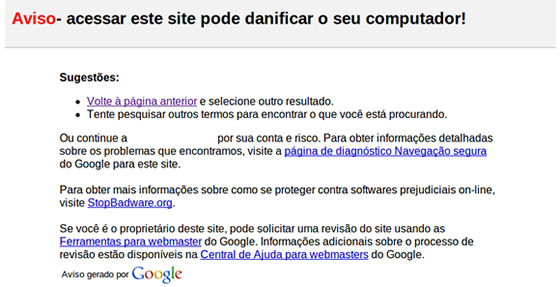
Não dá para aceder directamente ao website, sem passar primeiro por esta página de aviso.
O que é que aconteceu? O seu website está infectado com malware e está a distribuir esse código malicioso pelos seus visitantes.
Uma rápida checklist do que deve fazer:
- Feche o acesso ao seu website. Por exemplo, limite o acesso à sua pasta public_html (ou equivalente) através de autenticação com user e password.
- Descubra como aconteceu o hack. Peça ajuda à empresa que trata do seu web hosting.
- Limpe o malware do seu website
Controlada a situação, você já tratou do website (este já se encontra sem malware), repare que os avisos de malware continuam. O Google continua a avisar todos os visitantes que clicam no seu website, nos resultados orgânicos do Google, que o seu website é malicioso. O firefox continua a mostrar a mensagem de pânico.
Esta situação é normal. Você tem que pedir uma revisão da segurança do seu website ao Google. Vamos ver como é que se faz isso mesmo.
Pedir Ao Google Uma Revisão Da Segurança Do Seu Website
Tem uma conta do Google? Excelente.
Se não tem, vai ter que criar uma conta no Google:
- Clique em “Crie uma conta agora”.
- Preencha o formulário.
- Conclua todos os passos para aceder à sua área de acesso.
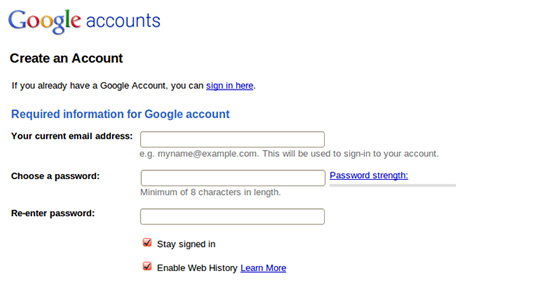
Agora vamos dar um salto para o Google Webmaster Tools.
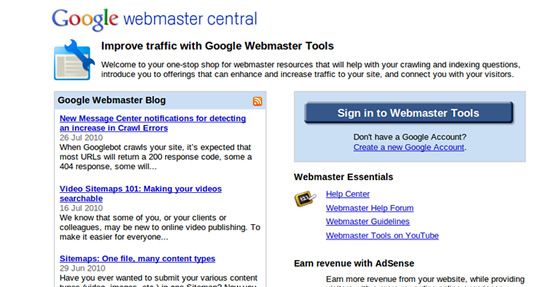
De seguida, faça login com os dados da sua conta Google.
Neste momento, só temos uma opção: adicionar um website.
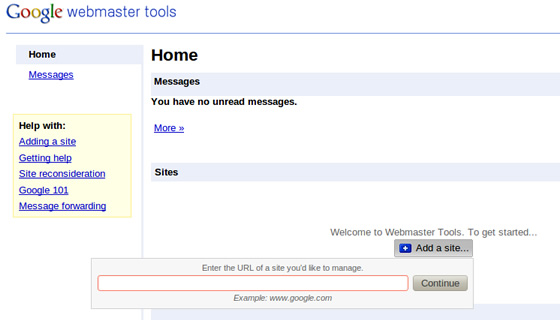
Como é lógico, o Google precisa de confirmar que é realmente o webmaster do website mencionado. O Google Webmasters Tools apresenta várias opções para você validar que é o webmaster do website. Sugiro que você use o upload do ficheiro html com um nome especifico, dado pela ferramenta do Google Webmaster Tools e que irá servir de token de confirmação.
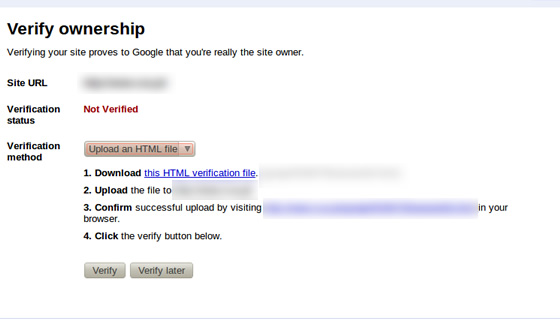
- Faça download do ficheiro html.
- Faça o upload do ficheiro para o seu servidor.
- Peça o “verify” no Google Webmasters Tools.
- A ferramenta vai informá-lo de imediato que o seu website tem problemas.

Clique em “More Details“. Vai ser informado que o seu website contem Malware e da possibilidade de pedir uma nova revisão ao website.
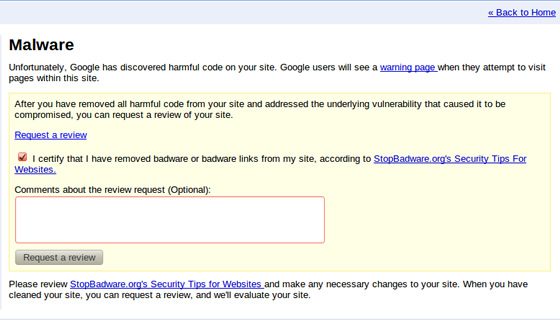
- Clique em “Request a Review“.
- Escolha a opção que certifica que o seu website já se encontra limpo.
- Submeta o formulário.
- Vai receber a indicação que a revisão foi submetida com sucesso.

Neste exemplo, o Google respondeu em menos de 24 horas. É o regresso à normalidade!…
E, porque diz o ditado popular: em casa roubada trancas à porta, altere os seus hábitos.
- Faça backups regulares.
- Use passwords fortes.
- Seja cuidadoso com quem partilha os seus dados de acesso FTP.
- Use encriptação no acesso FTP sempre que possível. Verifique se o seu cliente de FTP suporta.
- Actualize, com regularidade e SEMPRE que sair uma actualização de segurança, o script que usa.
- Conheça o historial de segurança do script que usa, das extensões e plug-ins que instala.
- Cuide da segurança do seu PC.

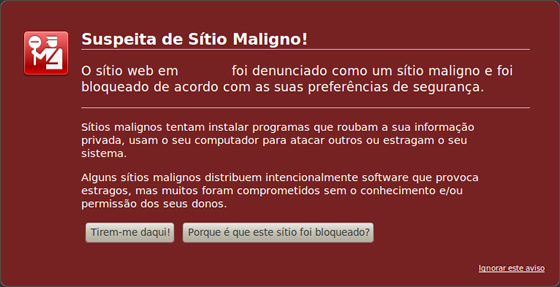

6 Responses
Muito interessante,
ótimos posts, to aprendendo muito!
Olá Wellington! Obrigado pelo seu comentário. O objectivo é esse mesmo. Partilhar conhecimento. Um Abraço! Rui Soares
Mano, tô com isso direto, tenho que bloquear mais alguma coisa? mudar minhas senhas? tenho um blog, tenho que mudar as senhas de acesso ao banco de dados também?
Excelente Post.
muito bom
Bom dia,
Fiz tudo isso, e o rellatório do google diz que o blog já não está infectado, mas continuo a ter o aviso (só no firefox) a dizer que o blog está infectado, a revisão do google já foi feita à 3 dias.
Como retirar o aviso do firefox?